Apple Vision Pro 使用手冊
在 Apple Vision Pro 上進行 FaceTime 通話期間使用 App、調整設定、共享視野等
在 Apple Vision Pro 上進行 FaceTime 通話期間,你可以移動 FaceTime 視窗來將其放大或縮小,方式如同你在 visionOS 中縮放其他 App 視窗一樣。你也可以在其他 App 中進行操作、調整語音和視像設定、共享視野等。
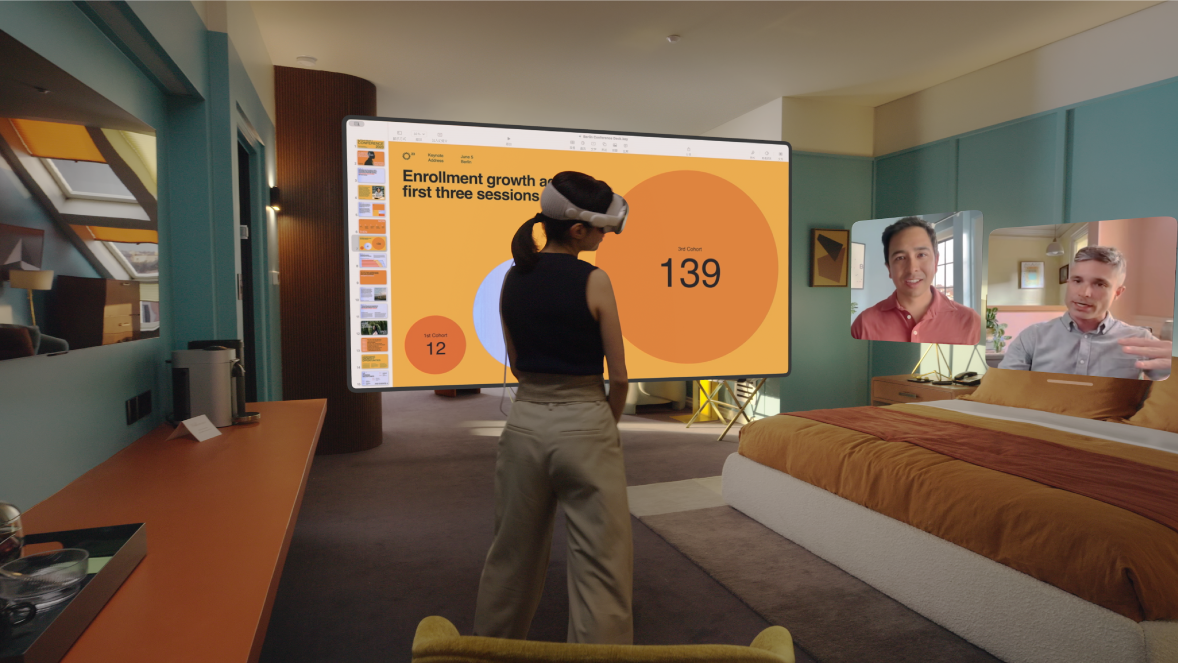
使用其他 App
在 FaceTime 通話期間,你可以繼續在 App 中進行操作。依照預設,通話中的成員不會看到你在做甚麼。
如你想讓其他人也可以同時查看你正在進行的操作,你可以共享視野。請參閲:共享視野或視窗。
在通話期間使用 Siri
當你在通話期間使用 Siri,通話中的其他人會聽到你的要求,但他們不會聽到 Siri 的回覆。
如要與通話中的其他人共享視窗,請注視 App,然後你可以講「Siri,共享呢個」。
開啟或關閉語音或「自我影像」
在通話期間顯示或隱藏你的「自我影像」:點一下

將自己設為靜音:點一下

(你可能需要點一下 FaceTime 視窗來查看控制項目。)
共享視野或視窗
如你想讓其他人能夠查看你正在進行的操作,你可以共享視野或視野中的視窗。
共享整個視野:點一下

附註:通話中的其他人會看到你的整個視野,包括你的「環境」或實體周圍環境。如你不希望他們看到你所身處的房間,請選擇「環境」。請參閲:在 Apple Vision Pro 上使用「環境」。
共享視窗:注視你要共享的 App 中的視窗列右邊,點一下
 ,然後點一下「共享視窗」。當你在 FaceTime 通話中共享 App 視窗時,該 App 的視窗列會變成綠色。
,然後點一下「共享視窗」。當你在 FaceTime 通話中共享 App 視窗時,該 App 的視窗列會變成綠色。你在 FaceTime 通話中共享的視窗也可以與和你身處同一個空間的人共享。請參閲:在 Apple Vision Pro 上與你附近的人共享 App 和體驗。
如你在 Apple Vision Pro 上的通話對象共享來自其 Apple Vision Pro 的視野或其他裝置(如 iPhone)的畫面,系統會在其他視窗中開啟共享的內容,以便你移動和調整大小。
你也可以透過在 FaceTime 中使用「同播同享」,或透過從 App 視窗直接開始 FaceTime 通話來共享你的視野。
共享「環境」
在你進行 FaceTime 通話時,你可以與其他使用 Apple Vision Pro 的用户共享「環境」,讓所有人能看到相同的「環境」。
在通話期間,開啟「主畫面」,然後點一下「環境」

點一下「環境」,然後點一下「繼續」。
「環境」變更會套用到所有從 Apple Vision Pro 加入通話的人員。
加入更多成員
點一下

如你看不到通話控制項目,請點一下 FaceTime 視窗。
點一下「加入成員」,然後選擇聯絡人或輸入他人的聯絡資料。
點一下「邀請」。
你也可以使用「同播同享」來在與親友一同進行 FaceTime 通話時,與他們同步串流電視節目、電影和音樂。請參閲:在 Apple Vision Pro 上於 FaceTime 通話中使用「同播同享」。